如何控制遠程PC?, 6經測試和經過驗證的遠程訪問工具-ZDNET
6經測試和經過證明的遠程訪問工具
Contents
- 1 6經測試和經過證明的遠程訪問工具
- 1.1 如何遠程控制PC ?
- 1.2 快速閱讀:3個簡單(和免費的)方法以遠程控制PC(或Mac)
- 1.3 如何使用Windows握住遠程PC ?
- 1.4 如何用IP遠程控制PC ?
- 1.5 如何免費遠程控制PC或通過軟件付款 ?
- 1.6 如何在未經授權的情況下連接到遠程計算機 ?
- 1.7 如何激活Windows 10距離桌面 ? 如何通過互聯網遠程訪問計算機 ? 如何從一台計算機連接到另一台計算機 ? 如何從計算機控制 ? 如何控制遠程屏幕 ? 如何用iPhone遠程控制PC ? 如何在PC上遠程工作 ?
- 1.8 6遠程訪問工具經過測試和證明
- 1.9 Zoho Assist:支持和遠程訪問工具
- 1.10 平行訪問2.0
- 1.11 TeamViewer
- 1.12 LogMein Pro
- 1.13 Realvnc
- 1.14 Windows遠程桌面
- 1.15 Chrome遠程桌面
控制遠程PC是從您的計算機中獲取一台在其他地方的計算機. 例如,如果您所愛的人在計算機上有問題,那麼如果您遠程控制計算機,就可以提供幫助. 控制遠程計算機的控制通常是在專業環境中通過維護技術人員來傳達的,這些技術人員傳達了針對小問題的計算機,但這可能會影響. 這就是為什麼通常需要快速乾預的原因,而技術人員一定會移動. 在本文中,我們將向Windows PC(或Mac)提供幾種遠程訪問方法.
如何遠程控制PC ?
什麼是遠程控制計算機的最佳軟件 ? 我們可以在沒有軟件的情況下控制計算機嗎 ?
控制遠程PC是從您的計算機中獲取一台在其他地方的計算機. 例如,如果您所愛的人在計算機上有問題,那麼如果您遠程控制計算機,就可以提供幫助. 控制遠程計算機的控制通常是在專業環境中通過維護技術人員來傳達的,這些技術人員傳達了針對小問題的計算機,但這可能會影響. 這就是為什麼通常需要快速乾預的原因,而技術人員一定會移動. 在本文中,我們將向Windows PC(或Mac)提供幾種遠程訪問方法.
快速訪問(摘要):
快速閱讀:3個簡單(和免費的)方法以遠程控制PC(或Mac)
有3個免費軟件(帶有付費版本)允許 遠程控制任何計算機 有了一些簡單,免費的方法,它們是:
- Anydesk :免費,最容易使用;
- TeamViewer :免費使用易於使用(第一個的替代品);
- Zohoassist :與提出的其他解決方案的直觀替代品.
如何使用Windows握住遠程PC ?
您需要從計算機或移動設備訪問遠程系統 ? 工具 “ 遠程桌面連接 ” 微軟允許您遠程連接. 只要遙遠的Windows計算機已打開並為遠程連接配置,您就可以恢復文件,打開應用程序,解決問題或簡單地與計算機進行遠程工作.

多虧了該工具,您可以在同一網絡上遠程訪問幾台Windows計算機,無論它們在家還是在辦公室. 如果您想通過VPN或其他安全網關遠程連接到雇主的網絡,只要您的IT部門允許它,可以使用Windows工具連接到辦公室或公司的其他PC. 要啟動或接受遠程連接,計算機必須配備Windows 10或11 Pro或Business.

Windows 10或11的Family Edition不支持遠程桌面連接工具,因此,如果您想進行遠程連接,則有必要將窗口放在.
遠程桌面連接已集成到Windows中,但也作為通用應用程序在Microsoft商店中用於Windows 10和11. 如果要訪問計算機並從非窗口設備控制計算機,則MAC,iOS和Android也可用於Microsoft應用程序.
配置Microsoft遠程桌面連接
首先,您必須或其他人實際連接到您要遠程訪問的PC. 為此,您必須激活“ 遠程桌面連接 »通過打開在這台計算機上 設置>系統>遠程桌面. 活動的按鈕位於激活桌面遙控或遠程桌面的旁邊. 單擊確認以激活參數.

支持按鈕” 遠程激活辦公室 “ 在右側. 它將以藍色出現,文字將在確認您請求的護理的權利上處於活動狀態. 將邀請您提供兩個系統授權. 單擊是第一個授權,然後單擊” 遠程激活辦公室 »第二授權.

在Windows 10、11中,一個選項允許您在連接到扇區插座時保持PC喚醒以進行連接. 要激活此選項,您將必須單擊鏈接 ” 進階設定 “. 這將阻止計算機在使用時遠程控制,否則您必須要求該人打開計算機,以便您可以恢復您的手.
在高級設置中,您也可以選中“框” 要求計算機使用網絡身份驗證(NLA) ” 登入. NLA加強了同一網絡上的遠程連接安全性,因為在訪問遠程計算機之前,必須對用戶進行身份驗證.
假設您連接到同一網絡上的計算機,則可以忽略外部連接部分. 遠程桌面佩戴的部分指示默認端口接受遠程連接.
默認情況下,遠程PC上使用管理員帳戶的任何用戶都可以訪問它. 如果您使用Microsoft帳戶或公司的用戶帳戶連接到Windows,並且您的帳戶具有管理權,最好是使用此帳戶連接遠程連接.
在標籤下” 用戶帳戶“ , 點擊 ” 選擇用戶 »可以遠程訪問該PC. 活動管理員帳戶是默認帳戶.
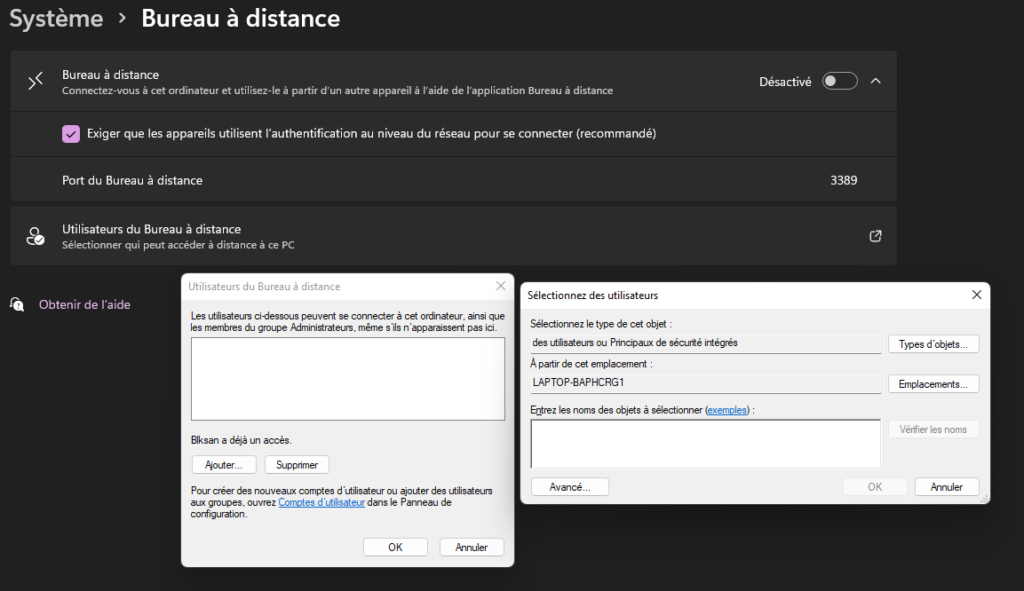
最簡單的解決方案是傳輸連接信息的對話者. 如果不可能,遠程計算機的所有者將必須創建本地用戶帳戶. 否則,您將必須輸入您的Microsoft帳戶和密碼才能創建一個帳戶. 信任這個人,不要忘記以後更改密碼以保護您的帳戶. 在打開的窗口中,單擊添加,然後在提前.
然後單擊” 研究 »顯示您的帳戶列表. 當您添加要遠程連接的帳戶時,您可以單擊確定以確認,然後單擊“確定”以完成. 該本地帳戶(或鏈接到您的Microsoft帳戶的帳戶)現在可以遠程訪問.
請注意,Windows 11有高級設置,僅顯示PC的名稱,以及添加可以訪問PC的另一個帳戶的選項. 單擊參數以選擇誰可以遠程訪問此PC.
如何用Windows 11、10、8遠程控制計算機.1,7本地 ?
在您開始之前,可以看出,前面的解釋是,遙控器中需要一個版本的Windows版本. 對於所有Windows版本(11,10,8.1,7)您只需要單擊鍵盤上的開始按鈕,或單擊任務欄中的“開始”按鈕,然後在搜索欄中寫入” 遠程桌面連接“” .

窗口將出現,要求您輸入機器的名稱.如果不是您的計算機,並且用戶不知道,請右鍵單擊屏幕左下方的Windows圖標,並要求他選擇系統. 設備的名稱顯示在設備名稱行右側的信息窗口中.輸入計算機名稱後,單擊 聯繫 確認.
在下一個窗口中 使用者名稱, 然後 密碼. 然後出現一個窗口,顯示您控制的目標計算機桌面的精確複製品.
警告 :如果您在目標計算機上使用Active帳戶的其他帳戶,則將與您斷開連接. 如果您在此計算機上使用活動帳戶,則遠程計算機只會顯示連接頁面. 如果您在計算機前的用戶進行控制連接,則將丟失遠程連接.
我們剛剛在本地網絡上看到的作品的方法,這不是很有趣,但也許對某些人有用. 同樣多幫助這個人. 到目前為止,我們看到的一切都準備了遠程連接.
如何用Windows 11、10、8遠程控制計算機.1,7在線 ?
單擊屏幕左下方的Windows圖標,然後單擊 設定. 您可以通過使用Windows + i鍵組合創建快捷方式來獲得相同的結果. 然後選擇 更新和安全>防火牆和網絡保護. 然後單擊然後 通過防火牆批准申請. 單擊“修改”並滾動應用程序列表,直到找到工作站遙控器並激活授權. 通過單擊確定來確認您的設置.
在窗戶中” 遠程桌面連接“,在計算機字段中輸入遠程PC的名稱或IP地址. 點擊按鈕” 顯示選項 “以及您要連接的帳戶的用戶名之間. 如果要保存身份信息,以免每次重新輸入它,請選中“框” 允許我保存身份證信息 »然後單擊 聯繫.

在“連接信息”窗口中輸入密碼. 如果您不想每次使用此帳戶時都輸入密碼,請選中“框” 允許我保存身份證信息 »單擊OK後. 一條表示無法顯示無法檢查遠程計算機ID的消息. Coches盒子” 不要要求重新連接到這台計算機 »然後點擊是.

現在,您將必須連接到遠程計算機以運行應用程序,修改文件並執行其他任務. 屏幕頂部是一個藍色連接欄,有各種選項. 您可以修復欄,然後用左圖檢查連接速度. 授權允許您減少任務欄中的遠程窗口,調整窗口大小並結束遙遠的會話.
為Windows遠程調整桌面設置
使用遠程連接,您可以在遠程桌面連接屏幕上修改工具的某些工具. 在“常規”選項卡中,您可以將此遠程會話的參數保存在文件中 .RDP並將此文件複製到另一台計算機以傳輸這些設置. 在“顯示”選項卡中,您可以更改大小以及遠程窗口的顏色.
在標籤下” 本地資源“,您可以配置音頻設置,選擇應用Windows鍵盤快捷鍵,然後選擇在遠程會話期間使用的本地資源. 您也可以手動調整標籤中的連接速度 經驗 控制性能並單擊選項卡 進步 定義服務器身份驗證的默認操作.

使用Windows 10和11的遠程桌面應用程序
您可以在Windows 10或11上使用Microsoft遠程桌面應用程序,而不是與Windows集成的遠程桌面連接工具. 從Microsoft Store安裝和彈藥應用程序. 點擊按鈕 添加 並選擇要連接的PC. 輸入要連接的計算機名稱.
如果邀請您每次輸入用戶名和密碼,請留下用戶帳戶字段. 否則,單擊您的用戶帳戶旁邊的Plus(+)標誌,然後輸入您的用戶名和密碼. 您還可以添加一個將作為暱稱您的帳戶的顯示名稱. 點擊 ” 節省 “ 完成. 雙擊遙遠的PC圖標以連接.
在證書屏幕上,選中“框”中的框 不再要求此證書”,然後單擊連接. 您現在已連接到遠程PC. 遠程桌面應用程序使用屏幕旁邊的黑匣子,而不是屏幕頂部的藍色欄.
您可以使用屏幕頂部的放大鏡圖標放大並分解. 橢圓形圖標允許您在全屏模式和窗口模式之間切換. 點擊橢圓形圖標並選擇 斷開 結束連接.
從Mac連接到計算機
您可以通過從應用商店安裝Microsoft遠程桌面應用程序來連接Mac的遙遠Windows計算機. 啟動申請並授予所需的授權. 點擊按鈕 添加PC 並扣押PC的名稱或IP地址.
如果輸入PC的名稱,則必須輸入完整的域名. 對於一台PC,添加 .當地的 在名稱的末尾,例如Tonnom.當地的. 對於用戶帳戶,請選擇在此階段保留“詢問”或在用戶名和密碼之間定義的選項,以便在遠程控制. 完成後,只需單擊 添加.
點擊遙遠的計算機圖標以連接. 將滑塊移到屏幕頂部以顯示遠程桌面菜單欄. 在菜單中 窗戶, 您可以更改窗口的大小並關閉連接.
從iPhone或iPad連接到計算機
以與Mac相同的方式,您可以通過從App Store安裝Microsoft遠程桌面應用程序從iPhone或iPad遠程連接到Windows PC. 彈申請並授予其必要的授權,然後最多支持(+)和選擇 添加PC.
將PC的名稱聯繫起來,而不會忘記添加 .當地的 在最後. 以下 一般的, 保存連接的名稱. 保存時供應,然後選擇桌面圖標以連接到計算機.
從屏幕 身份標識, 輸入您的密碼,然後支持 完成的. 在身份驗證窗口中,激活按鈕“” 不再要求我連接這台PC”. 支持 接受 連接將是.
在屏幕頂部,您會看到一個帶有幾個圖標的小工具欄. 在放大鏡上支撐前後變焦. 中間圖標將您帶回應用程序的主要應用程序,而無需關閉當前會話. 選擇鍵盤圖標以顯示設備鍵盤.
從Android設備連接到計算機
以與iPhone或iPad上的方式相同,您可以通過從Play商店安裝Microsoft遠程桌面應用程序來遠程連接到Windows PC. 彈申請並授予其必要的授權,然後最多支持(+)和選擇 添加PC.
將PC的名稱聯繫起來,而不會忘記添加 .當地的 在最後. 以下 一般的, 保存連接的名稱. 保存時供應,然後選擇桌面圖標以連接到計算機.
從屏幕 身份標識, 輸入您的密碼,然後支持 完成的. 在身份驗證窗口中,激活按鈕“” 不再要求我連接這台PC”. 支持 接受 連接將是.
在屏幕頂部,您會看到一個帶有幾個圖標的小工具欄. 在放大鏡上支撐前後變焦. 中間圖標將您帶回應用程序的主要應用程序,而無需關閉當前會話. 選擇鍵盤圖標以顯示設備鍵盤.
如何用IP遠程控制PC ?
要用IP地址遠程控制計算機,這很簡單. 遠程控制參數仍必須在目標計算機上激活具有授權. 要查找您要控制的計算機的IP地址,您只需要要求該人做一點操作. 單擊任務欄中的Windows按鈕,然後寫入” CMD »(命令)並打開它. 在以下命令之間” ipconfig “然後點擊“ Enter”鍵.
您會看到屏幕上顯示的文本,您將擁有更多的文字,而不是發現它寫的線路。 IPv4地址 “並採用相應的IP地址. 如前所述,您只需要在計算機上遠程啟動桌面.

如果計算機上有密碼,也有必要輸入它繼續遠程連接. 要執行此操作,請確保要控制的計算機不會在待機中關閉,等等。.
如何免費遠程控制PC或通過軟件付款 ?

- 遠程訪問不需要的設備並對它們執行各種操作.
- 自動定期停止以優化能源消耗.
- 通過頻繁的磁盤清潔和分解確保系統的健康.
- 通過全球終止點傳輸許可證文件以及安全共享任何格式和大小的文件夾或文件.
- 即使在遠程訪問期間重新啟動終點即使終點是重新啟動.
- 通過記錄遠程會話,以對複雜問題進行故障排除或簡化審計例程進行故障排除問題.
- 在啟動遠程訪問之前,請通過語音,視頻通話或貓獲取有關最終用戶的外圍問題的信息.
- 安全敏感的終止點操作通過掩蓋用戶屏幕.
- 執行諸如完成或啟動任務,執行訂單和停用驅動器之類的動作,而無需使用系統管理工具中斷最終用戶.
Anydesk

Anydesk 是遠程桌面軟件,可讓您連接到遠程計算機. 這是多平台軟件,可遠程訪問對PC,智能手機等各種設備的平台。. 它提供遠程訪問,文件傳輸和VPN功能. 它提供安全可靠的IT專業人員訪問.
這使用戶可以遠程訪問世界任何地方的工作站,文件和文檔. Anydesk具有一個集成的通訊錄功能,該功能遵循連接或聯繫人,並允許用戶查看這些連接的在線狀態. Anydesk也可以在帶寬低下和低互聯網連接性較低的地區提供.
該軟件是為小型企業,大公司和個人(為每個人)設計的. Anydesk幾乎所有操作系統都可以使用Windows,Macos,Android,iOS,Linux,Freebs,Raspberry Pi和Chromeos. 另外,這是一個輕型工具. 不需要管理訪問或安裝即可使用它. 我們可以簡單地下載可執行文件(3 MB)並將其直接啟動,如果您願意,可以稍後安裝. 使用此軟件,您可以選擇偏愛質量,性能甚至速度,從而選擇您的響應能力,以便即使您沒有良好的互聯網連接,也可以使用該軟件.
要使用該軟件更簡單,每個用戶都有一個標識符,必須將其輸入到遠程控制選項卡中. 此後,有必要接受用戶,以便他牽著PC的手.
Anydesk的優勢:
- 免費使用
- 流體和快速展示
是免費的 ?
確實,該軟件是完全免費的,每個人都可以下載. 也有報酬. 付費優惠主要針對專業人士,大公司等。.
TeamViewer
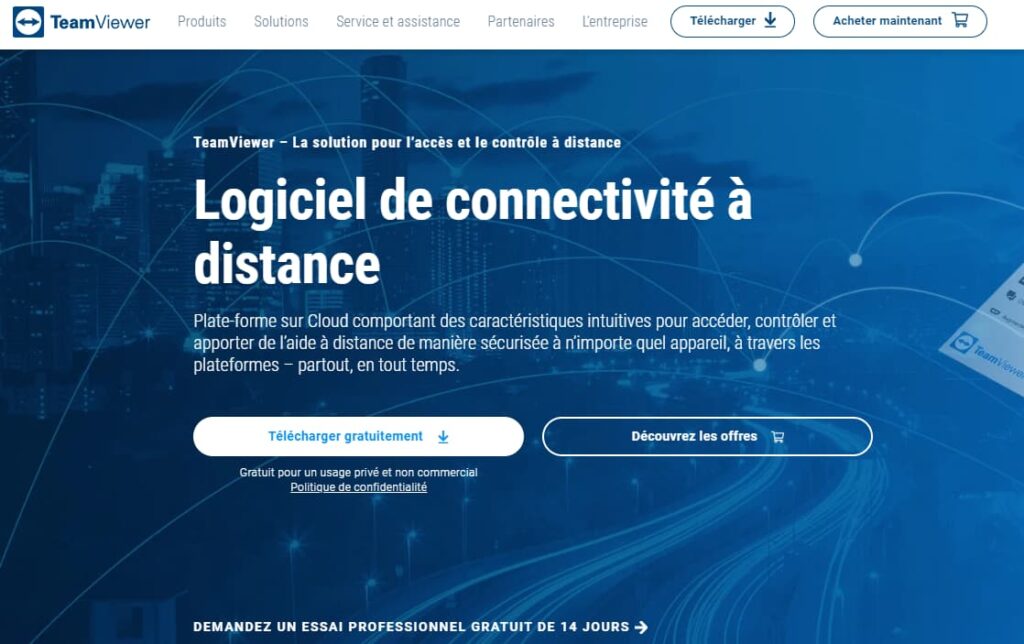
TeamViewer 是一種快速安全的遠程管理工具,旨在允許IT服務提供商監視,主動控制系統,遠程網絡. 您可以控制Windows,MacOS和Linux等設備以快速檢測問題. 由於來自不同地方的在線會議,這可以幫助團隊成員保持聯繫. TeamViewer由一個直觀的界面組成,易於使用,具有強大的遠程訪問能力.
除了許多有用的功能,例如無人看管的訪問檢測,燈上喚醒等。. TeamViewer是一個遙控基準,對於那些可以免費訪問所有功能的個人以及受益於高性能距離訪問工具的專業人員. 與TeamViewer一起,為了幫助親人,客戶或合作者非常容易.
TeamViewer的主屏幕乾淨易於使用. 該界面主要使用選項卡保持基礎,主要針對每個主題. 因此,新來者不會丟失. 界面是有效的,使整個易於訪問.
一旦建立了會話,控制面板允許技術人員輕鬆訪問屏幕頂部的工具以及右下方的即時消息傳遞. 當您使用該工具時,您將清楚地查看是否遠程控制計算機.
TeamViewer的優勢:
- 非商業用途的免費解決方案
- 法國界面
- 最佳操作,即使通過防火牆
Zoho Assist

Zoho Assist物有所值,因為它根據每個用戶的需求為個人和企業提供廣泛的低成本計劃,以及一個免費計劃,該計劃為用戶提供了管理簡單距離,但有效的.
2005年,Zoho在網絡上啟動了一個文字處理器和一個客戶關係管理系統,為小型企業提供低成本的辦公室自動化軟件. 如今,該公司為包括Zoho Assist在內的小型企業提供了完整的軟件,該軟件贏得了最佳價值的金錢,這要歸功於其功能豐富的經濟套餐的範圍. 該公司可以在其軟件上獲得良好的評論.
Zoho將他的軟件分為兩個計劃. 它的遠程支持計劃非常適合計算機支持團隊,並包括技術人員,文件傳輸,多蒙克號導航以及多達六個同時的會議. 中級和更高級別的計劃包括品牌變更,屏幕共享,遠程打印,移動應用程序,會議註冊等。.
遠程協助的價格:
- 標準:每月10美元
- 專業:每月$ 15
- 公司:每月24美元
Zoho的未監控訪問計劃負責25台未經監控的計算機,包括大眾部署,無限數量的技術人員和團體授權. 它的上層計劃添加了診斷工具,人聲和視頻聊天,品牌變化,會話記錄等。.
無監督的訪問價格:
- 標準:每月10美元
- 專業:每月$ 15
Zoho還提供了一個免費的混合計劃,該計劃支持技術人員和五個未經監控的計算機.
Chrome遠程桌面
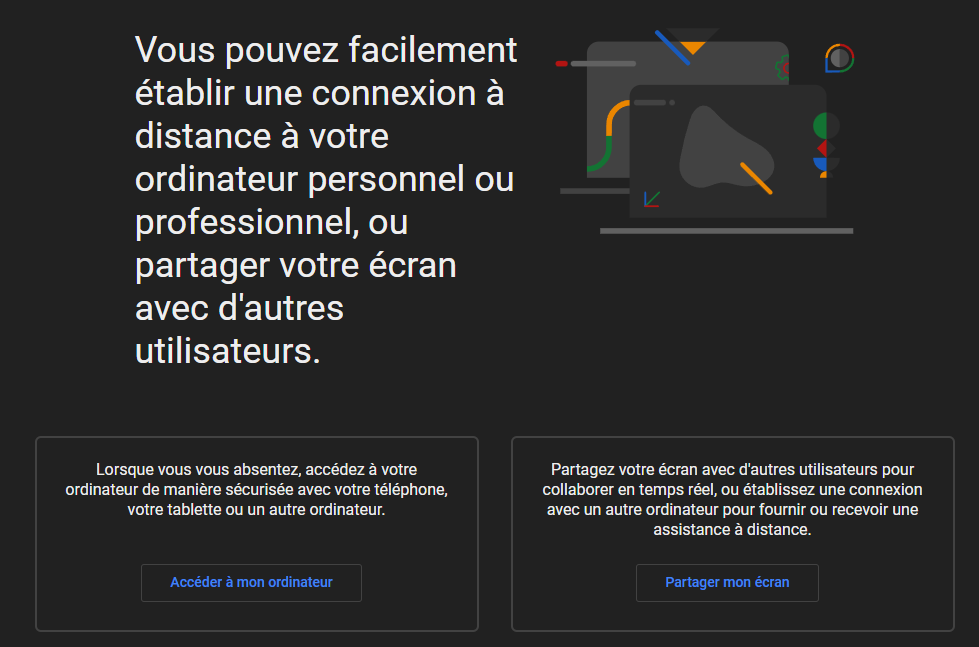
Google已使用免費工具進入了遠程桌面軟件市場,該工具允許用戶通過其Chrome瀏覽器遠程訪問任何計算機. 儘管與類似工具相比,該軟件沒有許多遠程功能,但它提供了免費的簡單和透明的乘法訪問,這使其成為最好的免費軟件.
Chrome Remote Desktop最初是Chrome Desktop瀏覽器的擴展程序,是一種自主工具,允許使用Google帳戶的任何用戶通過Chrome或iOS或Android設備訪問計算機.
與其他遠程工具相比,Chrome Remode桌面的配置更複雜. 首先,您必須擁有一個Google帳戶. 然後,您想要的設備必須具有已安裝的Chrome應用程序,然後必須共享PIN代碼以允許其他人遠程訪問計算機.
由於訪問通過瀏覽器,因此安全性僅限於支持AE的HTTP,與商人在線交易期間保護信息免受信用卡的安全協議相同. 每當用戶要訪問遠程計算機,並且可以為每個設備配置幾個PIN代碼時,都需要PIN代碼.
儘管Chrome Remote桌面不支持遠程打印,CAT甚至文件共享,但該軟件非常易於使用和響應,使用戶可以轉到鍵盤或觸控板模式,並配置映射鍵可以通過設備自定義訪問.
儘管簡單,Chrome Remote Desktop還是一個很好的免費解決方案,對於那些只需使用Chrome瀏覽器即可在任何計算機或設備之間易於透明的距離訪問的用戶.
優點 Chrome遠程桌面 ::
- 乘以兼容性
- 100%免費
logmein
由於多種原因. 除了對個人的負擔得起的套餐,根據他們訪問的計算機數量,該公司還提供寬敞的雲存儲,免費的LastPass訂閱和24個小時的電話幫助.
LogMein成立於2003年,是一家在軟件領域作為服務(SaaS)領域的開創性公司,該公司為全球約200萬用戶提供了許多基於雲的解決方案.
LogMein提供了用戶可以從遠程桌面工具中期望的所有內容,特別是無限數量的用戶的PC,MAC計算機和移動設備的遠程訪問,通過拖放,遠程打印,多濛濛特顯示,屏幕共享文件傳輸文件的傳輸, ETC。.
該公司還提供了一些其他優勢,包括1 TB的在線存儲,免費的LastPass Premium許可證,用於安全存儲密碼,所有這些都帶有SSL/TLS(OPENSSL)安全性(OPENSSL).
LogMein基本計劃每月30美元,允許用戶訪問具有上述所有功能的兩台計算機. 最多可訪問五台計算機每月$ 70,其中包括三台LastPass Premium許可證和10台計算機的訪問,每月$ 129. 所有計劃涵蓋了無限數量的用戶,並伴隨著免費的14天試用期.
LogMein提供了負擔得起且容易 – 使用桌面管理,並可以訪問在線存儲和密碼管理,這是個人和小型團隊的最佳選擇.
logmein優勢:
- 便於使用
- 1湯匙雲存儲
- 包括LastPass Premium
平行線訪問

訪問相似之處使用戶可以輕鬆地從其移動設備遠程訪問其計算機和文件. 它提供了易於使用的遠程桌面體驗,並以負擔得起的價格定向移動.
相似之處於1999年成立. 除了用於台式機的虛擬軟件解決方案外,該公司還提供相似之處,這是由於其友好而直觀的設計,最適合移動訪問.
Access Paralels的最佳特徵之一是其界面. 該軟件不簡單地在移動屏幕上粉碎桌子,而是提供適用於手機的干淨版本,可輕鬆控制和管理. 一組直觀的控件使可以輕鬆地在雲中連接的設備和存儲設備之間輕鬆傳輸文件.
Access Parallels使用SSL數據安全性和256 -bit AES Cryptages安全地在設備之間傳輸數據,還允許用戶根據需要配置安全功能. 客戶幫助每週24小時,每週7天通過活貓提供幫助解決任何帳戶或配置問題.
一年的平行訪問費用為19.99美元,包括一個用戶帳戶,無限數量的移動設備,連接五台計算機和免費的14天測試. 專業包還可以每年$ 49.99的價格使用,並支持無限數量的用戶,移動設備,連接五台計算機的連接以及每年增加五個Compututers包裝的選項.
如何在未經授權的情況下連接到遠程計算機 ?
在沒有其他用戶接受連接的情況下,很有可能連接到遠程位置. 為此,第二用戶將不得不在連接上的軟件參數無授權,以便您可以毫無問題地訪問計算機.
如何激活Windows 10距離桌面 ? 如何通過互聯網遠程訪問計算機 ? 如何從一台計算機連接到另一台計算機 ? 如何從計算機控制 ? 如何控制遠程屏幕 ? 如何用iPhone遠程控制PC ? 如何在PC上遠程工作 ?
由於我們在本文中向您介紹的軟件和方法,所有這些動作都是可以實現的,我們希望後者對您有用. 如果是這種情況,請隨時分享您的文章.
如果您知道我們尚未介紹的其他遠程連接軟件,請不要猶豫,讓我們在評論區域中知道.
6遠程訪問工具經過測試和證明
實用:您想在不在時訪問辦公室PC ? 不用擔心,這裡有許多有用的應用程序可以幫助您工作,就像您在辦公室一樣在辦公室.
阿德里安·金斯利·休斯(Adrian Kingsley-Hughes)|發表於星期二01年7月. 2014年12:51-修改了2022年3月4日,星期五,下午4:44

如果您像我一樣,碰巧您遠離工作,但是您需要訪問桌面上登基的PC上的應用程序或文件.
Zoho Assist:支持和遠程訪問工具

Zoho Assist是一種雲計算遠程輔助工具,具有最小的安裝過程和乘以兼容性. 以下是Zoho Assist的一些特定特徵:
- 在Windows,Mac,Linux,Raspberry Pi,Android和iOS上有效.
- 文件傳輸,多貨幣導航,語音和視頻呼叫是. 包括
- 直接訪問停止,重新啟動和其他快速啟動選項,例如配置面板,Execute命令等。.
- 會話註冊以記錄會話期間的所有事件.
- 功能強大的安全功能,包括SSL上的256位AES加密,2個因素身份驗證,會話確認等。.
- 根據用戶需求提供免費和付費版本.
不用擔心:這裡是有用的應用程序,可以幫助您工作,好像在辦公室一樣,即使在旅途中也是如此. 這些工具範圍從免費的基本軟件,非常適合偶爾使用,到具有最有效功能的高級套房.
平行訪問2.0
我使用了倒數第二版的Access Paralels,但是最新的更新通過使操作盡可能地提供了遠程訪問的新願景,例如啟動應用程序或D文件的簡單單擊.
從您的手機訪問訪問權限,Windows或Mac下的PC的遠程連接實用程序,智能手機或平板電腦的遠程連接實用程序,訪問您的所有桌面軟件.
- 下載: 2
- 發布日期 : 08/29/2023
- 作者 : GmbH國際相似之處
- 執照 : 示範
- 類別:公用事業
- 作業系統 : Android- Windows 10/11- iOS iPhone / iPad -MacOS
在功能中:
- Facebook身份驗證可以快速,簡單地連接;
- 能夠從Android設備中啟動簡單膠帶的桌面應用;
- 一個新的文件Explorer允許iOS用戶遠程在其設備上快速導航和打開文件;
- 使用麥克風的桌面應用程序可以利用iOS智能手機或平板電腦的桌面應用程序;
- 更改屏幕定義以更好地適應不同類型的設備.
平行訪問2.0可在訂閱上以每年17.99歐元的價格獲得,並允許您通過Android和iOS設備連接到Windows或Mac OS的PC.
TeamViewer
具有許多功能的產品:
- 自發的幫助:無需在客戶方面安裝任何東西;
- 監督:24/7訪問遠程計算機和服務器;
- 遠程訪問:始終訪問其應用程序和文件;
- 內政部:在家訪問台式計算機;
- 擴展對舊操作系統的支持.
TeamViewer是免費軟件(供個人使用),可讓您從計算機遠程控制控制. 計算機故障排除或遠程辦公的理想選擇.
- 下載: 393
- 發布日期 : 09/12/2023
- 作者 : TeamViewer
- 執照 : 免費許可證
- 類別:互聯網 – 通信 – 生產力
- 作業系統 : Android -Linux -Windows 7/8/8.1/10/11- Windows Portable -7/8/10/11- iOS iPhone/iPad -MacOS
TeamViewer是完全免費的個人使用,並且在商業環境中獲得許可證. 它使您可以連接到非常廣泛的系統,無論是Windows,Mac OS,GNU/Linux,Android,iOS或Windows Phone.
LogMein Pro
一個古老但非常好的選擇,提供了強大的功能:
- 通過Web瀏覽器,台式機或移動設備在Windows或Mac OS下快速簡單地訪問PC;
- 高級功能,例如文件傳輸,文件共享和遠程打印,以使您可以在移動中保持連接並富有成效;
- 對於專業人士,每週24小時5天提供電話援助.
遠程訪問和文件共享從互聯網共享
- 下載: 4
- 發布日期 : 08/29/2023
- 作者 : Logmein,Inc. – Goto技術
- 執照 : 免費許可證
- 類別:愛好
- 作業系統 : Android -Windows- iOS iPhone / iPad
LogMein Pro在經典許可系統下工作,從59.95歐元起. 它允許您從iOS和Android或瀏覽器連接到Windows PC或Mac.
Realvnc
VNC或虛擬網絡計算本身不是產品,而是一種遙控和顯示的開放技術,該技術由一定數量的產品實現.
顯示遠程PC辦事處.
- 下載: 26
- 發布日期 : 09/19/2023
- 作者 : Realvnc
- 執照 : 示範
- 類別:網際網路
- 作業系統 : Android -Linux -Windows -IOS iPhone / iPad -MacOS
最好的之一是realvnc. 它為Android和iOS提供專業功能以及客戶. 這是其主要特徵:
- 多平台管理;
- 驗證;
- AES加密;
- 文件傳輸.
RealVNC免費提供,但某些功能保留給個人和公司許可證訂戶. 個人許可證的計算機和用戶為25歐元. RealVNC允許您連接到Android,iOS或Chrome瀏覽器的Windows,Mac OS和Linux發行版.
Windows遠程桌面
Windows遠程桌面是Windows操作系統中存在的遠程訪問工具. Windows用戶不需要其他下載,並且可以為希望訪問Windows PC的Mac OS用戶下載免費工具.

但是,它仍然有限:
- 基本功能;
- 自由的.
Windows Remote桌面在法國遠程辦公室連接中被稱為,在某些版本的Windows中免費提供. 它允許您從Windows,Mac OS或Android設備上的PC連接到Windows計算機.
Chrome遠程桌面
Chrome Remote Desktop是Google以擴展名的形式為Chrome瀏覽器開發的應用程序. 它允許您從和任何配備Chrome瀏覽器配備的設備創建橋樑.
多虧了Chrome Remote桌面,請遠程控制計算機. 易於使用,只需使用Google Chrome瀏覽器和兩台計算機的Internet連接.
- 下載: 47
- 發布日期 : 09/21/2023
- 作者 : Google Inc.
- 執照 : 免費許可證
- 類別:公用事業
- 作業系統 : Android -Google Chrome擴展名-Linux-在線服務 – iOS iPhone / iPad
它具有一些有趣的功能:
- 自由的 ;
- 安全的 ;
- 對系統的支持非常廣泛;
- 很少的管理工作,因為它足以下載和安裝Chrome擴展名.
Windows PC,Mac OS或Linux嵌入Google Chrome可免費使用此Chrome Remote桌面,並允許您與配備Chrome的任何設備連接. 因此,包括Chrome OS上的Chromebook和Android,其中有一個專用的應用程序.
無論您是在Nexus上使用Android的庫存版本還是Galaxy S5上的個性化版本,您都會發現.
關注所有ZDNET的新聞 谷歌新聞.
阿德里安·金斯利·休斯(Adrian Kingsley-Hughes)|發表於星期二01年7月. 2014年12:51-修改了2022年3月4日,星期五,下午4:44



